Staff QR Code
|
Available for Ariane Allegro V7 Editions Entry - Starter - Premium - Enterprise
User access Level 1 - Level 2 - Level 3
|
The staff QR code menu accessible via the back office in the setup tools section allows the user to generate a special and personal QR code.
This QR code can be used on the kiosk QR code reader, to access the staff override menu. The user needs to click on the help menu on the home screen and scan the staff QR code.
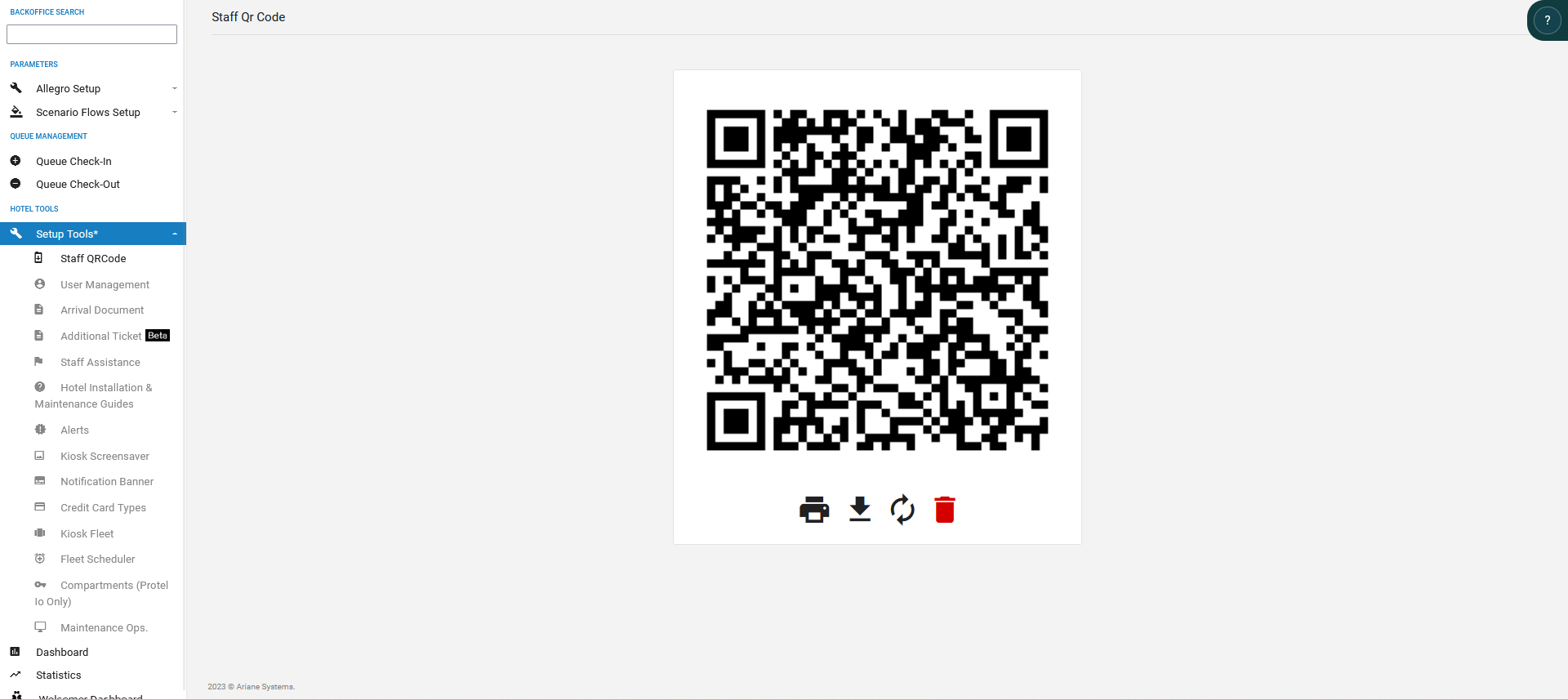
- Once the QR code has been scanned, the special staff menu is displayed:

- The system information provides information to the kiosk in use.
- The Id verification option allows the staff to bypass the scan ID process for a guest, after a manual verification.
- The Stand-by mode button to manually put the kiosk in stand-by mode.
- The Reboot kiosk button to manually reboot the kiosk system.
- The Exit kiosk button to exit the kiosk application and access Windows.
Related Content
No content related
Downloads
English versions:
French versions:
German versions:
-2.jpg?width=229&height=320&name=JurysInn-Belfast-20190124-(2)-2.jpg)

